 Nem is tudom, hogy létezik-e olyan felhasználó, aki még nem felejtette el a tutti-biztos jelszavát? Nagyon helyesen, hallgatunk az internetes biztonsággal foglalkozók tanácsaira, és egy hirtelen ötlettől vezérelve megváltoztatjuk a honlapunk belépéséhez használatos jelszavát; úgy, ahogyan azt tanácsolják. Számunkra könnyen megjegyezhető, kis- és nagy betűket, számokat tartalmazó jelszavat választunk, elvégezzük a módosítást – majd soha többé nem emlékszünk rá, hogy a „BaBusKa_kerek_1_Hideg_sort” jelszavunkban melyik betű volt a kicsi, vagy a nagy, és hány sört is kértünk a Babuskától…. 🙂 🙂
Nem is tudom, hogy létezik-e olyan felhasználó, aki még nem felejtette el a tutti-biztos jelszavát? Nagyon helyesen, hallgatunk az internetes biztonsággal foglalkozók tanácsaira, és egy hirtelen ötlettől vezérelve megváltoztatjuk a honlapunk belépéséhez használatos jelszavát; úgy, ahogyan azt tanácsolják. Számunkra könnyen megjegyezhető, kis- és nagy betűket, számokat tartalmazó jelszavat választunk, elvégezzük a módosítást – majd soha többé nem emlékszünk rá, hogy a „BaBusKa_kerek_1_Hideg_sort” jelszavunkban melyik betű volt a kicsi, vagy a nagy, és hány sört is kértünk a Babuskától…. 🙂 🙂
A WordPress tartalomkezelő rendszerben több lehetőségünk van arra, hogy helyreállítsuk, vagy megváltoztassuk a felhasználói (közöttük a saját) jelszót:
- A honlap vezérlőpultján keresztül, a saját adatlap módosításával.
- Az automatikus levélküldő rendszer használatával („Elfelejtett jelszó?„).
- MySQL parancssor használatával
- A phpMyAdmin használatával
- Az FTP használatával, a sablon functions.php fájljának szerkesztésével
- Jelszó helyreállító PHP-szkripttel
Természetesen, azt mondani sem kell, hogy a harmadik lehetőségtől kezdve nagy figyelemmel kell elvégezni az adott művelet(eke)t, nehogy nagyobb kárt csináljunk, mint hasznot.
Mint minden beavatkozás előtt, készítsünk mentést a WordPress honlapunk fájlrendszeréről, és adatbázisról – csak így vágjunk bele a bonyolultabb tennivalók sűrűjébe.
A továbbiakban bemutatjuk, hogy a phpMyAdmin felületen keresztül hogyan változtathatjuk meg jelszavunkat (vagy éppenséggel más felhasználó jelszavát).
Minden tárhelyszolgáltató biztosít a felhasználója számára valamiféle felületet, ahol összegyűjtik a tárhely (a honlap) kezeléséhez szükséges leggyakrabban használatos eszközöket, hogy a felhasználó minél kényelmesebben, rugalmasabban, autotazizáltabban kezelhesse a tárhelyét. Ezt a felületet többnyire controll panelnek (cPanel), vagy vezérlőpultnak, vagy controll centernek szokás hívni.
A cPanelben (és a többiekben) találhatjuk meg a phpMyAdmin nevű eszközt is. A phpMyAdmin egy adatbázis kezelésére alkalmas eszköz, amelynek segítségével egyszerű módon, távoli eléréssel kezelhetjük honlapunk adatbázisát.
A tárhelyszolgáltató minden esetben megadja vagy a cPanelen keresztüli, vagy a közvetlen elérhetőségét, ezért nem baj, ha ezeket a kapcsolódási adatokat megjegyezzük, sőt, felírjuk, és a papírt biztonságos helyen tároljuk otthon.
Tehát, visszatérve az alapproblémánkra, az a feladatunk, hogy módosítsuk az elfelejtett jelszavunkat a phpMyAdmin segítségével:
1. Csatlakozzunk a tárhelyszolgáltató által megadott adatainkkal a cPanel felületéhez

2. A sikeres belépést követően keressük meg a phpMyAdmin ikonját, és rákattintással indítsuk el a szolgáltatást

3. Válasszuk ki a módosítani kívánt adatbázist
Gyakran előfordul, hogy egy tárhelyen több honlapunk is lakozik, és mindegyiknek van egy-egy adatbázisa [DB] (természetesen, használhatnánk mindegyiknek egy adatbázist is, de kezdők lévén örülünk, hogy lyuk van a fenekünkön, és az szelel – mindegyik honlaphoz külön adatbázist használunk 🙂 ).
A több adatbázisból gondosan válasszuk ki, hogy melyikben akarunk dolgozni, mert a párunkat megüti a guta, ha gondos munkával az ő adatait változtatjuk meg…
A kiválasztás a megfelelő adatbázis nevére történő kattintással történik. Ne ijedjünk meg a megjelenő adathalmaztól, könnyedén ki fogjuk tudni választani, hogy mire lesz szükségünk.

4. A felhasználók adatait tartalmazó adattábla megkeresése és megnyitása szerkesztésre
A felhasználók adatait az adatbázisunk wp_users nevű adattáblájában találhatjuk meg. (Ha a WordPress telepítésekor a wp_ prefix helyett mást adtunk meg, akkor az adatokat a wp_amitmegadtunk_users nevű adattáblában találjuk. Lényeg az, hogy az …_users táblát keressük meg.)
Az adattáblát meg kell nyitni szerkesztésre, esetünkben ez a Tartalom feliratra történő kattintással történik. Más megoldásoknál lehet éppen Szerkesztés felirat, vagy egy szerkesztést jelképező ikon is.

5. A felhasználó kívánt adatának megnyitása szerkesztésre
Mivel a WordPress telepítését az admin végzi el, általában ő az első felhasználó, ami azért nagy könnyebbség, mert az adatábla elején lehet megtalálni. Mindenesetre könnyű felismerni, mert leggyakrabban a telepítéskor felajánlott admin néven szerepel, de legalábbis azt csak tudjuk, hogy saját honlapunkra milyen néven szoktunk bejelentkezni….
Amint ráleltünk, kattintsunk a vele egy sorban lévő Módosítás (Szerkesztés, Változtatás.. stb.) lehetőségre. Most fogunk a célegyenesbe fordulni; eddig csak kattintgattunk…

6. A jelszó módosítása
Nagyon figyeljünk oda, hogy mit csinálunk, mert most tényleg elpuskázhatjuk a dolgokat. Nincs más tennivalónk, mint három egyszerű lépésben átírjuk a jelszót:
- Az user_pass ID melletti, vele egy sorban lévő, Függvény oszlopban a legördülő menüből kiválasztjuk az MD5 függvényt (kiválasztás: a kis háromszögre kattintva, újabb kattintással az MD5-re kattintunk).
- Ugyanebben a sorban, a sok kriksz-kraksz karakter helyére beírjuk az uj_megjegyezheto_jelszo-t. (A jelszó nem tartalmazhat ékezetes és különleges karaktereket!)
- Elmentjük a munkánkat, azaz rákattintunk az Indítás (Mentés, Save, Végrehajtás, stb..) feliratra, és megvárjuk, hogy a rendszer végrehajtsa (elmentse) az adott módosításunkat.

7. Kipróbáljuk, és örülünk (vagy nem 🙂 )…
Miután elvégeztük a fenti műveleteket, kilépünk a cPanelből, és a szokott módon belépünk a WordPress-alapú honlapunk bejelentkezési részére (http://www.honlapunk.hu/wp-login.php), és belépünk az admin/jelszó párossal.
Ha mindent jól csináltunk, akkor a bejelentkezés sikeres lesz, ha nem, akkor kezdhetjük előlről, de most már tízszeres figyelemmel (velem is előfordult, hogy nem sikerült a bejelentkezés; ilyenkor még ne daraboljuk fel a gépünket, mert egészen biztosak lehetünk benne, hogy a masinánk azt tette, amit megadtunk neki – a nagy izgalomban bizonyára elírtunk egy karaktert, vagy kifelejtettünk egyet, vagy nem is az volt a nagybetű, stb. A figyelem és türelem meg fogja hozni a gyümölcsét! 🙂 ).


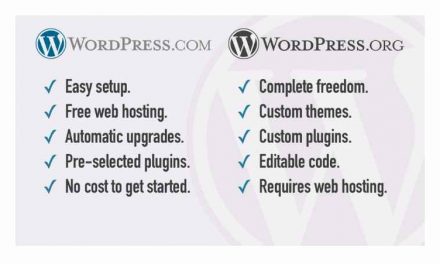







Kedves Győző!
Én is köszönöm a munkádat! Egyelőre úgy tűnik, hogy segített 🙂
Üdv: Ian 😉
Köszönöm, életmentő volt a cikk 😀
Kedves chiara!
Örülök, hogy segítségedre volt! 🙂
Mindenesetre, Édesapádnál ott lapul a telefonszámom… [már amennyiben annak a pécsi Lacinak vagy a lánya, akire a csak általam látott elérhetőségedben található vezetéknév utal 🙂 ]
Köszönöm a cikket, ez segitett most. Sajnos feltörték az oldalamat és az admin belépésemet is megváltoztatták, még az email címemet is törölték, nehogy uj jelszót tudjak kérni) meg a weblapomat kártékony oldalként rögzitette a google (valami vírust tettek rá). A fenti leirással (no meg a szerver rendszergazdája segítségével) lassan helyreáll a rend.
Kedves Sándor!
Annak nagyon örülünk, hogy a rend kezd helyreállni. 🙂
Nagyjából az történik az elhagyott honlapokkal, amit leírtál: jól össze-vissza szórakozzák. Ezért jó mindig a legfrissebb verziót tartani az alomban. BÚÉK!
Üdv. az elfelejtett jelszó kérésre a blog küld egy emailt, de a link hiányzik belőle. mi lehet a baj?
Köszi a segítséget!